時間:2020-01-14 來源:互聯網 瀏覽量:

使用過這兩個係統的朋友們都有所體會,win10對開機係統的優化和界麵的設計都比win7的要好,但別忘了,在擁有如此之多優化的情況下,win10在儲存和內存的占用是相當大的!在微軟強推win10的趨勢下,我們有什麼辦法打造一個如win7一般幹淨的win10係統嗎?

答案是必須的!但是,精簡win10這樣大膽的玩法不是每個用戶都能做到的,為了妥妥當當地達到這樣的效果,卻又能讓每位用戶都能做到,老毛桃教大家6種方法打造幹淨的win10係統。

Win10自帶的軟件有很多,比如計算機、郵件、Groove音樂、Snip & Sketch截屏與草圖,等等。而這些預裝的軟件我們是可以卸載的,因此,大家可以根據自己的需求將不用到的卸載,如何卸載呢?
1、 打開開始菜單,右鍵點擊需要卸載的軟件,在彈出的選項中點擊“卸載”;
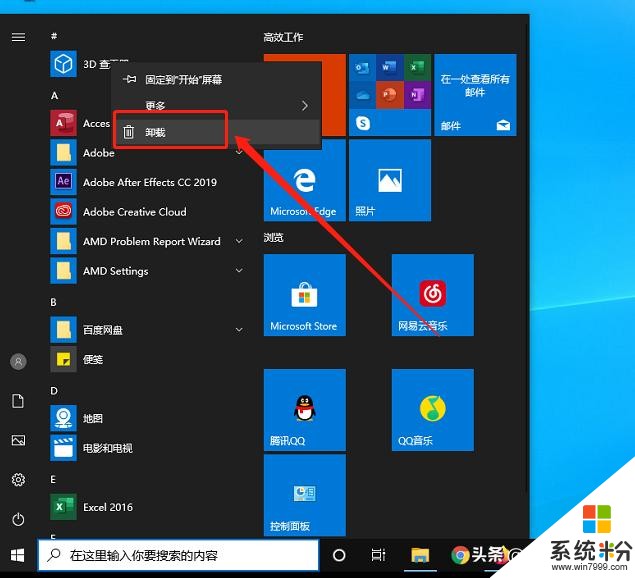
2、 在彈出的提示窗口中繼續點擊“卸載”即可。
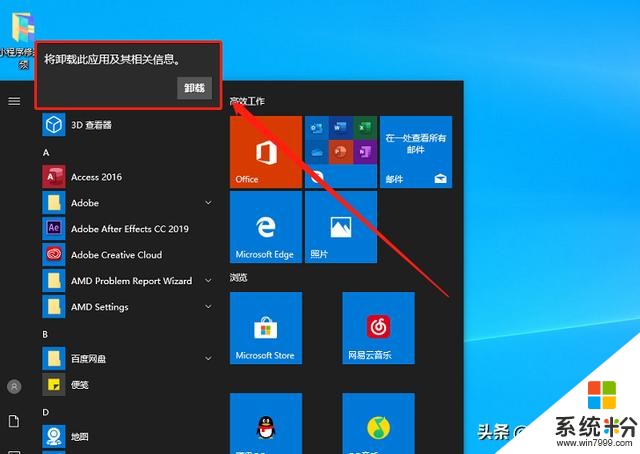
默認情況下,我們電腦的應用、文檔、圖片等等的默認保存位置是在係統盤,對此,我們可以將它們更改為非係統盤,以免占用C盤空間。
1、 打開開始菜單,點擊帶有齒輪的“設置”圖標;
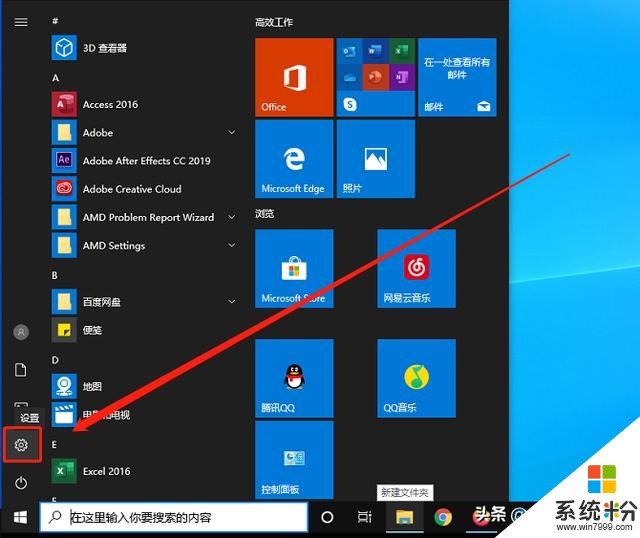
2、 進入設置界麵後,依次點擊“係統-存儲”;
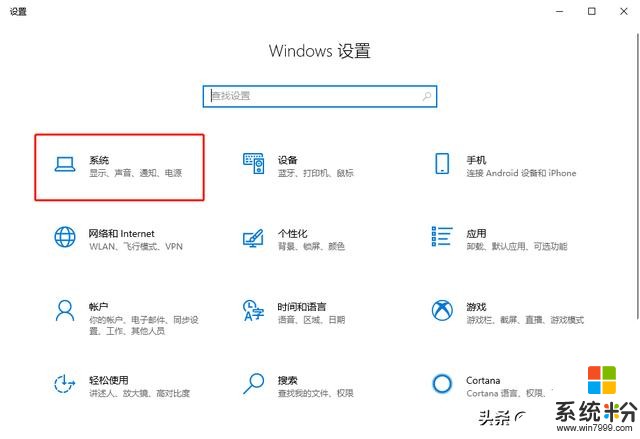
3、 在窗口右側,找到並點擊“更改新內容的保存位置”;
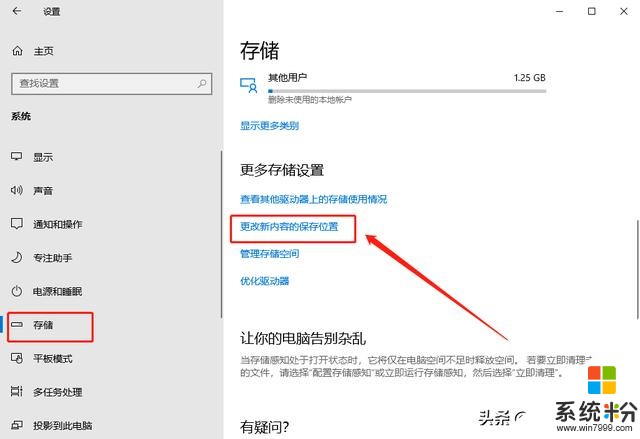
4、 更改應用、文檔、音樂、圖片、視頻和地圖的默認保存位置,將其更改為除C盤以外的其他盤中(如D盤),最後點擊“應用”即可。
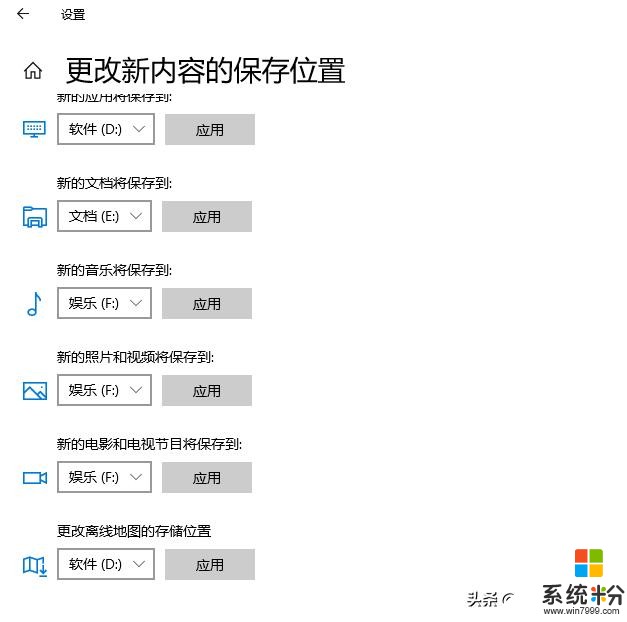
係統更新後C盤中會有一個名為windows.old的文件夾,它占用的內存是很大的,因此我們要刪掉它!
1、打開此電腦,右鍵點擊C盤,在彈出的框中選擇“屬性”;
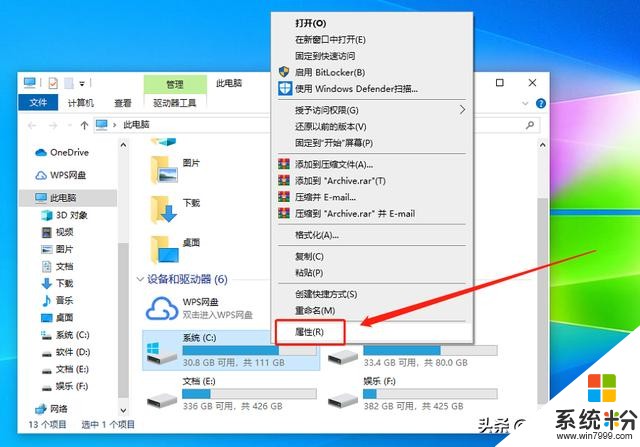
2、進入屬性頁麵後,在“常規”選項卡下點擊“磁盤清理”;
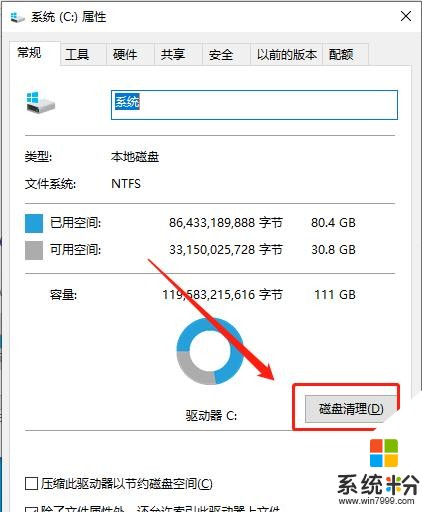
3、進入磁盤清理模板,點擊下方的“清理係統文件按鈕”;
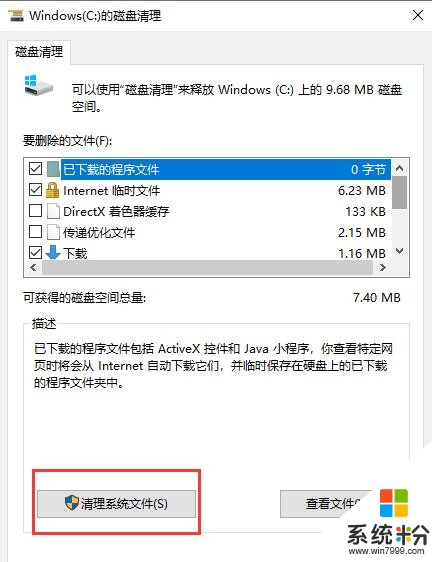
4、等待掃描完成,完成後勾選列表中的“以前安裝的Windows”,點擊“確定”刪除。
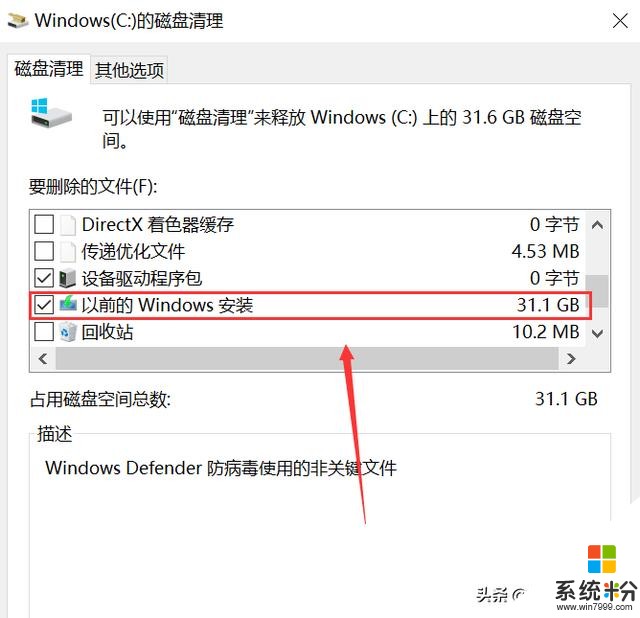
除了這三種方法,還有的就是把索引文件Windows.edb移動到非係統盤、清理WinSxS組件存儲和清理應用下載目錄和緩存,在這裏老毛桃就不跟大家詳細說明了,感興趣的小夥伴可以自行上網搜索哦!